動画
ビデオにローワーサードグラフィックスを追加する
ローワーサードで動画にタイトル、キャプション、バナーなどを表示します。アドビの動画編集ソフトウェアを使ってオリジナルのグラフィックを追加する方法を学びます。
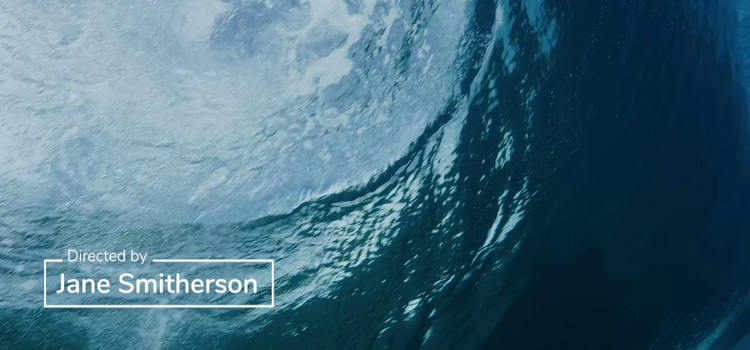
ローワーサードグラフィックスとは?
ニュース番組のレポートや、スポーツチャンネルで色々な試合の得点がスクロールされていくところがありますが、それがローワーサードです。非常にシンプルなフォームのローワーサードは、画面の下の方に重ねられたテキストタイトルやグラフィックスです。テレビ制作において、ローワーサードは、「タイトルセーフエリア」に配置されます。この「タイトルセーフエリア」はクロップされずにグラフィックスを確実に配置できるエリアのことです。
ローワーサードはネットワークのロゴといった重要なグラフィックスや、ドキュメンタリーのインタビューの人名や肩書きといった追加情報など何でも表示できます。フレーム内の映像から観客の注意をそらさずに重要な関連情報を伝えることができるため、この配置はよく使用されえています。
映画制作者はビデオ編集ソフトウェアを使ってローワーサードを作成しますが、さほど複雑な作業ではありません。シンプルなローワーサードでも、ダイナミックなアニメーション化したタイトルでも、アドビの動画編集ツールを使えばすべて可能で作品をパワーアップできます。
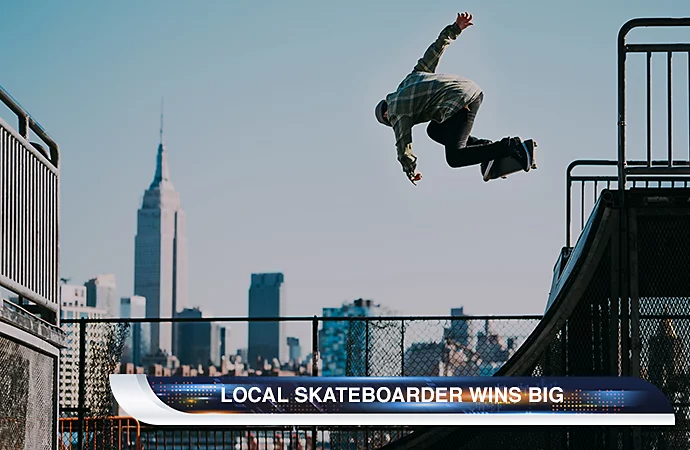
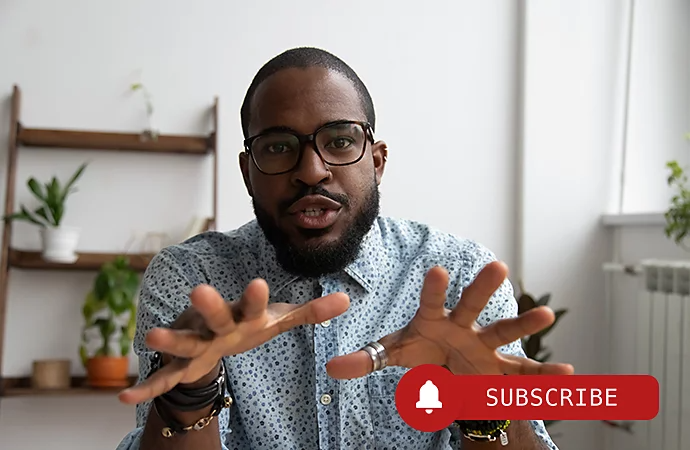
世界中で使われているローワーサード
ソーシャルメディア
ソーシャルメディアのローワーサードの多くは、ブランディングを高めるために使われています。たとえば、YouTube動画にはよく登録ボタン、クリエイターのハンドルネームやチャンネルネームがつけられています。
映画制作
ローワーサードのタイトルを入れると、映画では美しい字体とともに静かな雰囲気の出だしが映像に表現されます。制作者クレジットから、ロケーション情報など何でもローワーサードグラフィックスで問題なく対応できます。
テレビ放送
テレビ放送では、たくさんの情報のローワーサードが見られます。株情報、試合のスコア、ニュース速報、日付と時刻、最新の天気予報、ロゴなど、ありとあらゆる情報が表示されます。このようなローワーサードは静的にも表示できますが、情報が多い場合は、それらが全部表示されるようにスクロールバナーで動かすこともできます。
クローズドキャプション
テレビの字幕をオンにすると、おそらく画面のローワーサードの中央に表示されます。クライアント向けのビデオ作成でも、自分のInstagramビデオにキャプションを追加する場合でも、ビデオを多くの人に見てもらえるように、小さなローワーサードのキャプションを簡単に入れることができます。Premiere Proの「音声のテキスト化」を使えば、ビデオの音声を文字に起こし、字幕やキャプションを作成できます。

Adobe Premiere Proでローワーサードグラフィックスを追加する方法
1. Essential Graphicsのパネルを開いて、利用できるグラフィックスのテンプレートを検索します。
2. 選んだテンプレートを表示させたいタイムラインの位置にドラッグ・アンド・ドロップします。
3. グラフィックをカスタマイズします。サイズ、表示時間、カラーパレット、フォント、トランジションプリセットなどを変更できます。
「タイプ」ツールを使って、オリジナルのタイトルを最初から作ることもできます。手順を踏んだ説明は、このチュートリアルでご覧ください。
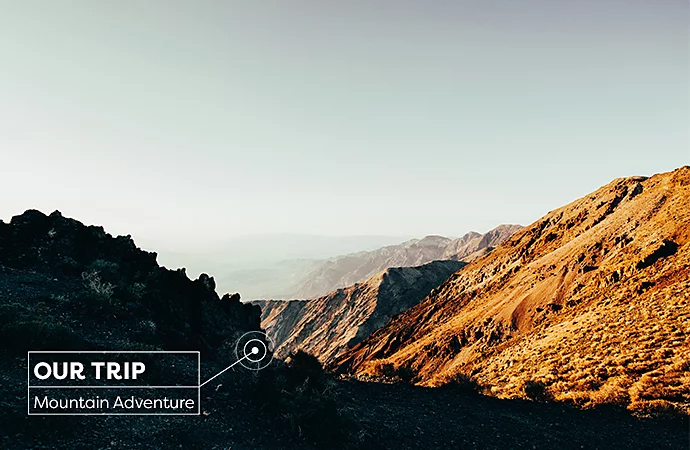

ローワーサードの推奨の作成方法
フレームに構成にローワーサードが与える影響を理解しておくことが重要です。不調和の色合いや、狭すぎる文字間隔、または動画が混在してしまう恐れのある不要な情報には注意します。観客への配慮は、最良のグラフィックデザインを作成する上で重要な要因です。個人の動画であれば、創造力が発揮された自由度の高いスタイリッシュなローワーサードが使われることもありますが、企業向けのローワーサードでは通常、重要な情報を企業ブランドのカラーで忠実に表現します。
ローワーサードのテンプレートを見つける
Premiere Proにはローワーサードのテンプレートギャラリーがありますが、希望するテンプレートがない場合は他にもいつくか方法はあります。
Adobe Stockをチェックする
Adobe Stockの動画テンプレートを検索して、数百種類もの本格的なローワーサードグラフィックスから選択できます。
After Effectsでオリジナルのテンプレートを作成する
モーショングラフィックステンプレート(MOGRT)を使ってビデオ編集ワークフローをスピードアップします。このようなテンプレートはAfter Effectsで作成できます。テンプレートを作成しながら、色、アニメーション、テキストなど、どの要素をPremiere Proで編集できるのかを指定できます。MOGRTをPremiere Proに読み込むと、何度でも再利用できます。また、Premiere Proで直接編集できるため、変更を行うためにAfter Effectsを再度使用する必要がありません。
Adobe Photoshopでローワーサードを作成する
ローワーサードの作成にはビデオメーカーを使う必要はありません。Photoshopでオリジナルのローワーサードをデザインして、そのデザインをPNGファイルにしてエクスポートできます。明瞭なローワーサードの外観にするため、PNGファイルの背景を透明にして保存します。次に、選んだPNGファイルを動画エディターにインポートして、タイムラインに配置します。
プラグインオプションを調べる
Adobe ビデオパートナーファインダーは映像制作者向けのAdobe認定プラグインのディレクトリです。アプリの機能拡張や、既製のローワーサードパックをすぐにダウンロードしたいときは、このディレクトリから検索します。
